Windows 7에서 USB 저장소를 비활성화하는 방법
- WBOYWBOYWBOYWBOYWBOYWBOYWBOYWBOYWBOYWBOYWBOYWBOYWB앞으로
- 2023-07-20 19:45:122088검색
USB 플래시 드라이브를 통해 컴퓨터의 데이터를 복사할 수 있지만 일부 Windows 7 고객은 컴퓨터 데이터의 절대적인 보안을 보장하고 다른 사람이 USB 저장소를 복사하는 것을 방지하기를 원합니다. 방법은 매우 간단합니다. 로컬 그룹 정책 편집기를 연 다음 이동식 저장소 브라우저를 열고 오른쪽 인터페이스에서 "이동식 디스크, 읽기 권한 거부됨"을 선택하고 연 후 활성화를 선택하면 비활성화 작업이 완료됩니다.
Windows 7에서 USB 저장소를 비활성화하는 단계:
1. gpedit.msc 정책 그룹 명령을 열고 실행합니다.
2. 로컬 그룹 정책 작성 인터페이스로 들어갑니다.
3. 사용자 구성 - 관리 템플릿 - 시스템 - 이동식 저장소 검색을 선택합니다. 오른쪽 인터페이스에서 이동식 디스크를 선택하고 두 번 클릭하여 엽니다.
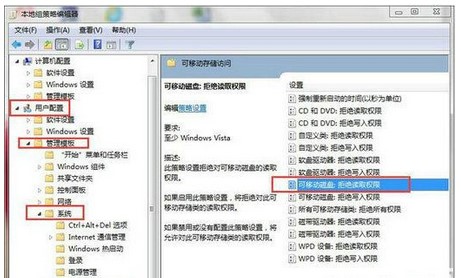
4. 연 후 활성화를 선택하고 확인합니다.
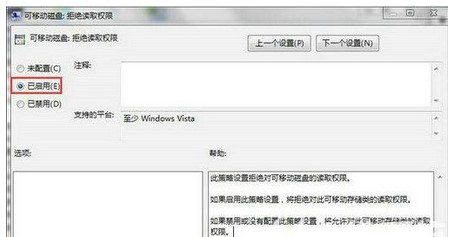
5. 이때, 이동식 저장장치는 접근이 불가능하며, 기타 USB 장치(마우스, 키보드, 복사기는 정상적으로 사용 가능)입니다.
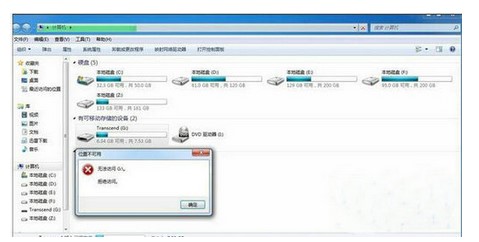
위 내용은 Windows 7에서 USB 저장소를 비활성화하는 방법의 상세 내용입니다. 자세한 내용은 PHP 중국어 웹사이트의 기타 관련 기사를 참조하세요!
성명:
이 기사는 windows7en.com에서 복제됩니다. 침해가 있는 경우 admin@php.cn으로 문의하시기 바랍니다. 삭제
이전 기사:작업 관리자를 빠르게 여는 방법다음 기사:작업 관리자를 빠르게 여는 방법

